Windows 11 S Mode: Τι είναι και πώς να το χρησιμοποιήσετε
Τι να ξέρετε
- Για να δείτε εάν η λειτουργία S είναι ενεργή, μεταβείτε στο Αρχή > Ρυθμίσεις > Σύστημα > Σχετικά με. Κοιτάξτε δίπλα Εκδοση για λειτουργία S.
- Για να απενεργοποιήσετε τη λειτουργία S, μεταβείτε στο Αρχή > Ρυθμίσεις > Δραστηριοποίηση > Αναβαθμίστε την έκδοση των Windows.
- Για λήψη εφαρμογών σε λειτουργία S, ανοίξτε το Microsoft Store εφαρμογή. Βρείτε την εφαρμογή που θέλετε και πατήστε Παίρνω ή Αγορά.
Αυτό το άρθρο εξηγεί τι είναι η λειτουργία Windows 11 S και πώς να τη χρησιμοποιήσετε. Η λειτουργία S είναι διαθέσιμη μόνο στην αρχική έκδοση των Windows 11. Τα Windows 11 Pro, Enterprise και Education δεν υποστηρίζουν τη λειτουργία S.
Τι είναι η λειτουργία S;
Με τον υπολογιστή σας Windows 11 σε λειτουργία S, μπορείτε να χρησιμοποιήσετε και να κατεβάσετε μόνο εγκεκριμένες εφαρμογές. Οι νέοι υπολογιστές με Windows 11 έρχονται μερικές φορές με ενεργοποιημένη τη λειτουργία S για να διατηρούν τη συσκευή ασφαλή.
Εάν προσπαθήσετε να ανοίξετε μια μη εγκεκριμένη εφαρμογή, θα λάβετε ένα αναδυόμενο μήνυμα που θα σας κατευθύνει στο
Έχω τη λειτουργία Windows 11 S στον υπολογιστή μου;
Για να προσδιορίσετε εάν ο υπολογιστής σας με Windows 11 βρίσκεται σε λειτουργία S, ακολουθήστε τα εξής βήματα:
-
Επίλεξε το Αρχικο ΜΕΝΟΥ (το σύμβολο των Windows) στη γραμμή εργασιών.
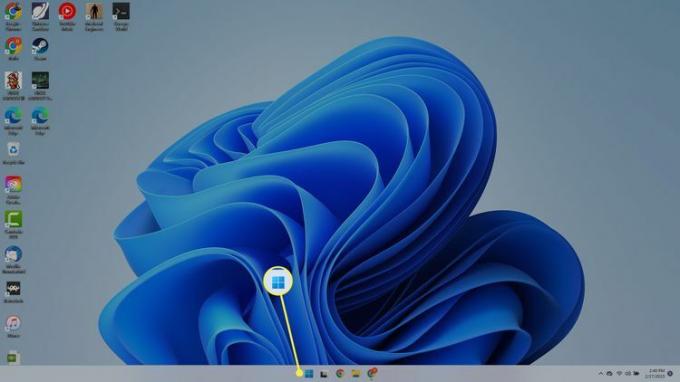
-
Επιλέγω Ρυθμίσεις.
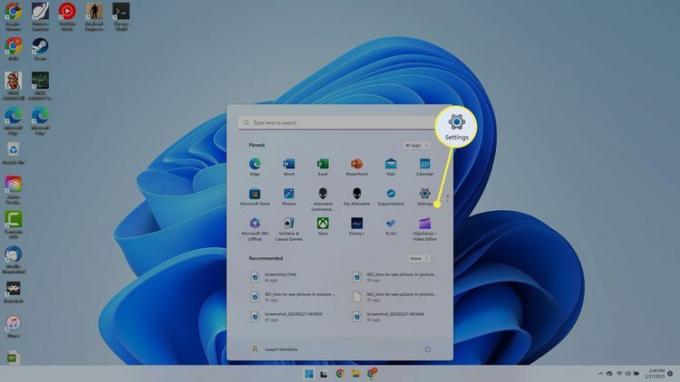
-
Στην αριστερή πλευρά, βεβαιωθείτε ότι το Σύστημα επιλέγεται η καρτέλα. Στη δεξιά πλευρά, κάντε κύλιση προς τα κάτω και επιλέξτε Σχετικά με.
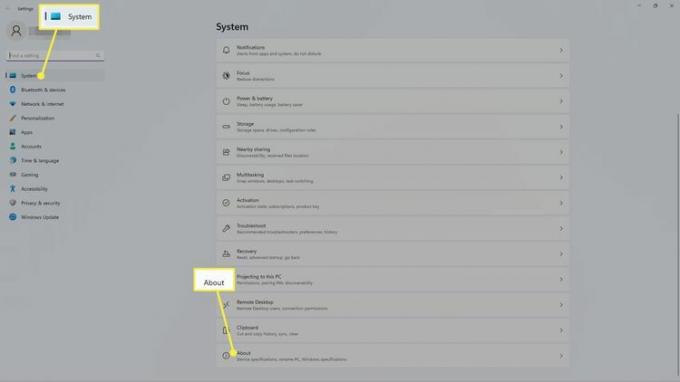
-
Κάτω από Προδιαγραφές Windows, κοιτάξτε δίπλα Εκδοση για να δείτε ποια έκδοση των Windows 11 χρησιμοποιείτε. Αν λέει Λειτουργία S, τότε η συσκευή σας βρίσκεται σε λειτουργία S.
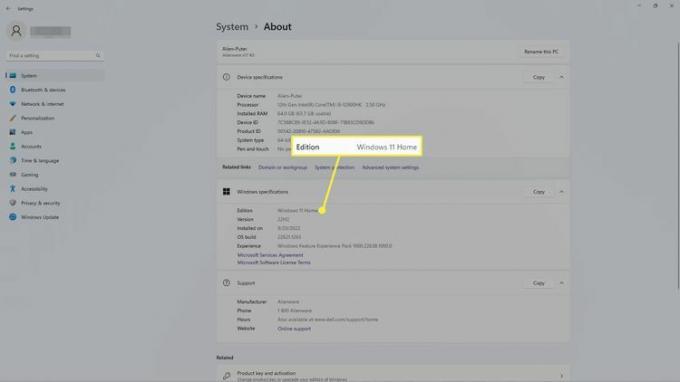
Πώς να απενεργοποιήσετε τη λειτουργία Windows S
Για να ξεκλειδώσετε την πλήρη έκδοση των Windows, απενεργοποιήστε τη λειτουργία S:
-
Επίλεξε το Αρχικο ΜΕΝΟΥ (το σύμβολο των Windows) στη γραμμή εργασιών.
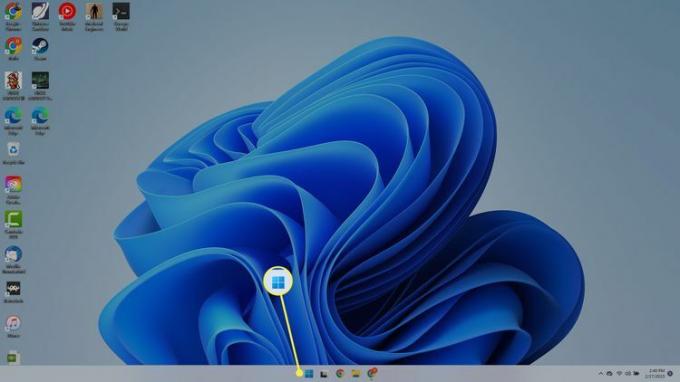
-
Επιλέγω Ρυθμίσεις.
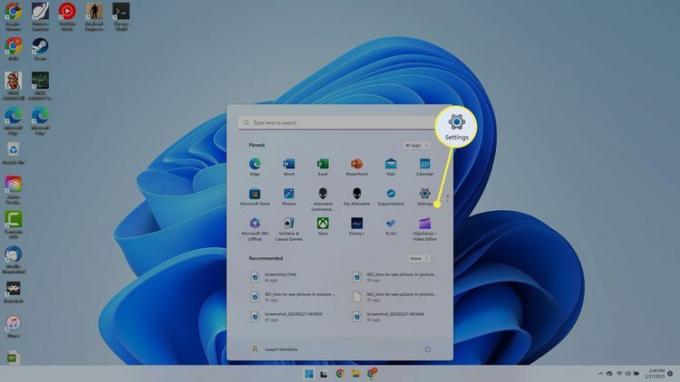
-
Επιλέγω Δραστηριοποίηση.
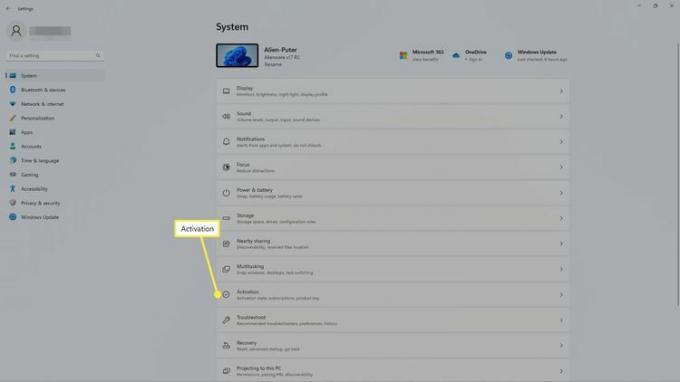
-
Επιλέγω Αναβαθμίστε την έκδοση των Windows. Ακολουθήστε τις οδηγίες για να απενεργοποιήσετε τη λειτουργία S.
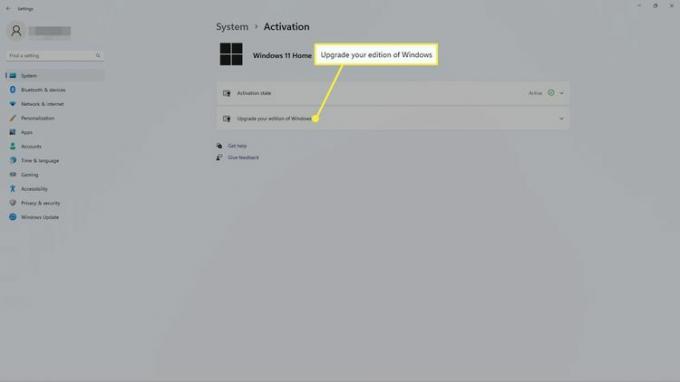
Ποιοι είναι οι περιορισμοί για τη λειτουργία Windows 11 S;
Η λειτουργία S περιορίζει το τι μπορείτε να κάνετε με τα Windows 11 με διάφορους τρόπους:
- Μπορείτε να κάνετε λήψη μόνο εφαρμογών που είναι διαθέσιμες στο Microsoft Store.
- Microsoft Edge είναι το μόνο πρόγραμμα περιήγησης στο Διαδίκτυο που μπορείτε να χρησιμοποιήσετε.
- Bing είναι η μόνη μηχανή αναζήτησης που μπορείτε να χρησιμοποιήσετε.
- Δεν μπορείτε να αποκτήσετε πρόσβαση σε προηγμένα εργαλεία όπως Τερματικό Windows ή το Μητρώο των Windows.
Ποια είναι τα πλεονεκτήματα της λειτουργίας Windows 11 S;
Η διατήρηση του υπολογιστή σας σε λειτουργία S μπορεί να έχει πολλά πλεονεκτήματα:
- Η λειτουργία S μπορεί να σας βοηθήσει να παραμείνετε συγκεντρωμένοι στη δουλειά ή στο σχολείο.
- Η λειτουργία S περιορίζει τις εφαρμογές που μπορούν να έχουν πρόσβαση τα παιδιά σας.
- Είναι απίθανο να κατεβάσετε έναν ιό ή κακόβουλο λογισμικό.
- Ο υπολογιστής σας θα εκκινήσει πιο γρήγορα.
Πώς να εγκαταστήσετε εφαρμογές στα Windows 11 σε λειτουργία S
Στη λειτουργία S, μπορείτε να κάνετε λήψη εφαρμογών μέσω του Microsoft Store:
-
Ανοιξε το Microsoft Store εφαρμογή. Εάν δεν βλέπετε το εικονίδιο της εφαρμογής (η τσάντα αγορών με το λογότυπο των Windows) στη γραμμή εργασιών, ανοίξτε το Αρχικο ΜΕΝΟΥ.
Εναλλακτικά, πατήστε το Windowsκλειδί στο πληκτρολόγιό σας, πληκτρολογήστε "Αποθήκευση" και επιλέξτε Microsoft Store από τα αποτελέσματα αναζήτησης.
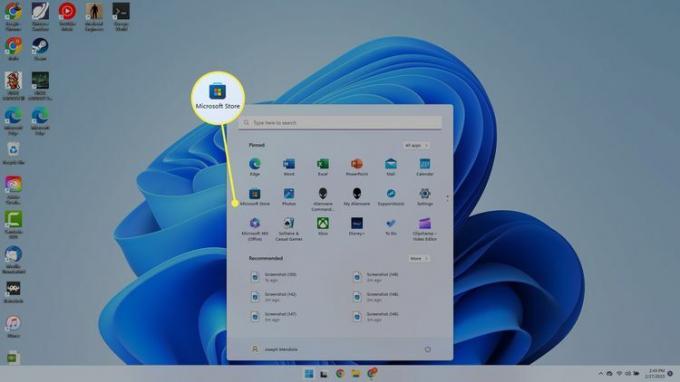
-
Περιηγηθείτε στις επιλεγμένες εφαρμογές στην κύρια οθόνη ή χρησιμοποιήστε τη γραμμή αναζήτησης στην επάνω δεξιά γωνία για να αναζητήσετε εφαρμογές.
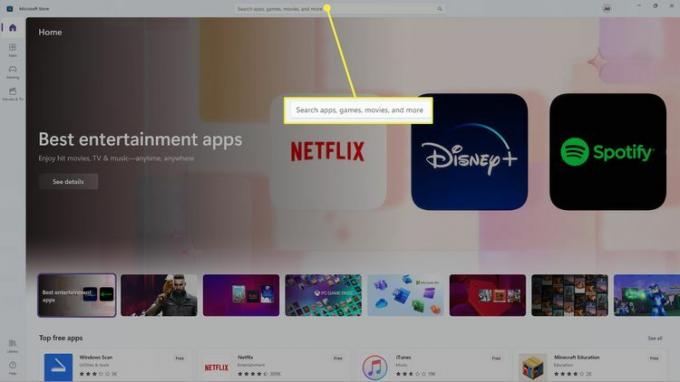
-
Επιλέξτε την εφαρμογή που θέλετε. Εάν είναι δωρεάν, επιλέξτε Παίρνω για να κατεβάσετε την εφαρμογή. Εάν η εφαρμογή κοστίζει χρήματα, επιλέξτε Αγορά και επιλέξτε έναν τρόπο πληρωμής για να ξεκινήσετε τη λήψη.
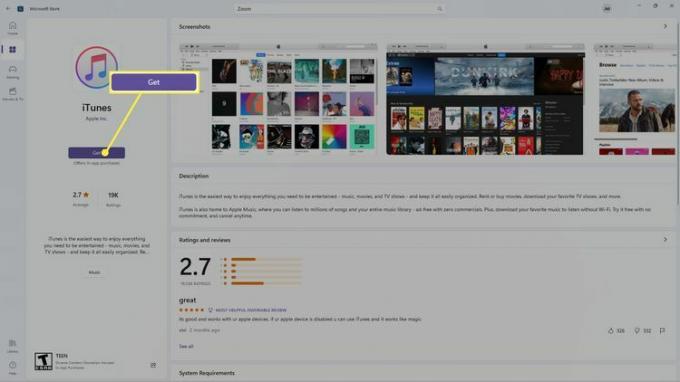
Για να απεγκαταστήσετε εφαρμογές σε λειτουργία S, ανοίξτε το Αρχικο ΜΕΝΟΥ, κάντε δεξί κλικ στην εφαρμογή και, στη συνέχεια, επιλέξτε Απεγκατάσταση.
FAQ
-
Τι είναι η λειτουργία Windows 10 S;
Η λειτουργία S είναι η ίδια ανεξάρτητα από την έκδοση των Windows που χρησιμοποιείτε. Έχει τους ίδιους περιορισμούς και το απενεργοποιείς με τον ίδιο τρόπο.
-
Πώς μπορώ να επιστρέψω στη λειτουργία S;
Μόλις απενεργοποιήσετε τη λειτουργία S, δεν μπορείτε εύκολα να επιστρέψετε. Ο μόνος τρόπος είναι να κάνετε επαναφορά εργοστασιακών ρυθμίσεων στον υπολογιστή σας, η οποία θα διαγράψει τα πάντα και θα επανεγκαταστήσει τα Windows.
